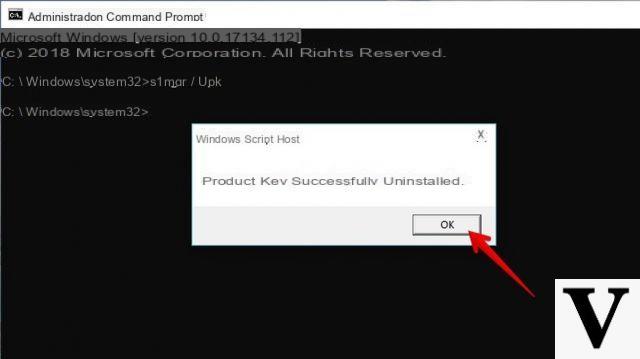
Chegou a hora de você substituir o seu antigo PC, talvez porque ele não funcione mais ou talvez porque você precise de algo mais e tenha medo de ter que comprá-lo novamente. Licença do Windows 10. Não se preocupe! Se você já adquiriu uma licença do Windows 10 para o seu computador antigo, tem a opção de transferi-la para o novo de uma forma simples e totalmente legal.
Obviamente, neste tutorial levamos em consideração os PCs que foram montados pessoalmente ou que são adquiridos sem licença, já que a maioria dos laptops ou desktops pré-montados são vendidos com o sistema operacional já instalado e totalmente utilizável.
Informação preliminar
Sempre recomendamos fazer uma instalação por meio de um Licença 100% genuína e original, isso evita perda de dados ou ataques de hackers. Estamos cientes de que comprar uma licença na loja da Microsoft tem um custo alto. Para isso, selecionamos para você Mr Key Shop, um site confiável com assistência gratuita especializada em na sua línguao, pagamentos seguros e envio em segundos via e-mail. Você pode verificar a confiabilidade deste site lendo as muitas análises positivas verificadas. As licenças do Windows 10 estão disponíveis nesta loja a preços muito vantajosos. Além disso, se você deseja atualizar para as versões mais recentes dos sistemas operacionais Windows, também pode adquirir a atualização para o Windows 11. Lembramos que se você tiver uma versão original do Windows 10, a atualização para o novo sistema operacional Windows 11 será seja livre. Também na loja você pode comprar as diversas versões de sistemas operacionais Windows, pacotes Office e os melhores antivírus do mercado.
QUAIS LICENÇAS POSSO TRANSFERIR?
Nem todas as chaves de licença do Windows 10 podem ser transferidas de um computador para outro, mas apenas aquelas identificadas como licenciamento Varejo, ou seja, os vendidos gratuitamente em lojas online ou centros comerciais (a um preço de cerca de 150 €).
Nos PCs que são vendidos com os sistemas operacionais já instalados, encontramos os sistemas que exploram Licenças OEM, ou seja, licenças que são fornecidas exclusivamente aos fabricantes de computador e que se ligam às placas-mãe nas quais são inicialmente instaladas: neste caso, se tentarmos explorar esta licença em outro computador, não receberemos nada além de uma mensagem de erro e ela não será reconhecida .
Em computadores da empresa ou pertencentes a uma rede empresarial (por exemplo, em escolas), muitas vezes encontramos computadores com licenças de volume, que têm uma única chave válida para várias instalações diferentes: essas licenças podem ser transferidas sem problemas, mas em caso de revogação da licença todos os PCs que a utilizam deixarão de funcionar e exigirão uma nova licença de usuário.
Portanto, antes de seguir este tutorial é necessário conhecer o tipo de licença em uso em nosso computador.
COMO RECONHECER O TIPO DE LICENÇA DO WINDOWS 10
Primeiro você precisa iniciar o computador cuja licença queremos saber (ou seja, nosso antigo PC). Agora vamos clicar no canto inferior esquerdo e abrir o menu Iniciar, vamos tentar Prompt de comando e vamos abri-lo. Depois de aberto, digitamos:
Slmgr.vbs / dlv
então pressionamos a tecla ENTER para confirmar e será aberta uma janela com todas as informações sobre o tipo de licença em uso. Agora, a informação de que precisamos está na string Canal de código Chave de Produto, em que seremos informados sobre o tipo de licença que possuímos. Se encontrarmos escrito Varejo, conforme explicado acima, será possível transferir a licença para qualquer PC sem problemas.
COMO COPIAR A LICENÇA DO WINDOWS 10 DO PC ANTIGO
Para poder copiar nossa licença do PC antigo, devemos usar um programa totalmente gratuito que podemos baixar aqui.
Após a conclusão do download, extraímos o arquivo em uma pasta de nossa escolha e iniciamos o arquivo ".exe": imediatamente será exibida a chave de licença ativa em nosso computador no campo Chave de Produto. Devemos agora copiar o código, talvez marcando-o em algum lugar como um bloco de notas ou nas anotações do nosso smartphone.
Neste ponto, uma vez que o código tenha sido copiado, podemos decidir se vamos ou não remover a licença de nosso antigo PC: Eu recomendo excluí-la caso desejemos revendê-la e, portanto, queremos evitar que outra pessoa use nossa licença. Para remover a licença, abrimos o prompt de comando com i permissões de administrador (clique com o botão direito no ícone do prompt de comando e pressione Executar como administrador) no menu Iniciar do Windows no canto inferior esquerdo e digite o seguinte comando:
slmgr.vbs / upk
Agora confirmamos a operação pressionando a tecla ENTER e reinicie o computador para que as alterações tenham efeito. Agora é necessário excluir a chave de licença do registro do Windows, e podemos fazer isso executando o comando:
slmgr.vbs / cpky
Uma vez que essas últimas operações tenham sido concluídas, o computador permanecerá sem um código de licença e pedirá que você compre ou insira um novo.
COMO INSTALAR A LICENÇA DO WINDOWS 10 EM UM NOVO PC
Depois de recuperar o código de licença, e depois de excluí-lo do PC antigo, iniciamos nosso novo PC e continuamos a instalar a licença nele.
Para a instalação podemos escolher entre dois métodos possíveis: o primeiro que requer uma ligação à Internet, e o segundo que também pode ser utilizado offline, o que, portanto, não requer uma ligação à Internet (o que em qualquer caso será mais cedo ou mais tarde necessário para verificar a licença, que acontecerá automaticamente assim que a primeira conexão com a Internet for feita).
MÉTODO ONLINE
Para instalar a licença em nosso novo PC com o método online, abrimos o prompt de comando novamente com permissões de administrador (clique com o botão direito no ícone do prompt de comando-> Executar como administrador), e então usamos o seguinte comando:
slmgr.vbs / ipk ##### - ##### - ##### - #####
onde, em vez dos asteriscos, teremos que inserir o chave de produto codice recuperamos do computador antigo e confirmamos a operação pressionando Enter. Assim que a chave for inserida, teremos que ativá-la online: conecte-se à Internet conectando-se a uma rede WI-FI ou conectando-se a um cabo Ethernet e, em seguida, execute o seguinte comando no prompt de comando:
slmgr.vbs / ato
assim que a licença do Windows for confirmada pelo servidor da Microsoft, uma janela de confirmação se abrirá, e a partir desse momento poderemos usar nosso novo computador sem nos preocupar mais com a licença.
METODO OFFLINE
Para ativar o Windows 10 sem usar uma conexão com a Internet, precisaremos do Código de identificação do sistema operacional em uso em nosso novo PC e, então, teremos que ligar para o Atendimento ao Cliente da Microsoft. Para recuperar o código de ID, abrimos o prompt de comando novamente e executamos o seguinte comando:
slmgr.vbs / dti
anotamos o código fornecido assim que o comando é iniciado e ligamos para o suporte da Microsoft no número 800-531042. Agora vamos seguir as instruções do guia de voz, e uma vez em contato com uma operadora, teremos que fornecer a ela o código de identificação obtido através do comando anterior e a licença do Windows 10 que pretendemos ativar.
Neste ponto, a operadora nos fornecerá um código de ativação que teremos de manter durante todo o processo. Iniciamos o prompt de comando e instalamos a licença no novo PC por meio do comando:
slmgr.vbs / ipk ##### - ##### - ##### - ##### - #####
onde, em vez de asteriscos, devemos inserir a licença.
Agora vamos prosseguir com a ativação offline executando o seguinte comando:
slmgr.vbs / atp CÓDIGO ATIVAÇÃO
substituindo a palavra CÓDIGO DE ATIVAÇÃO pelo código fornecido pela operadora durante a ligação.
Reiniciamos o computador para que as alterações entrem em vigor e verificamos se a licença está ativa, iniciando o comando no prompt:
slmgr.vbs / dlv
se tudo correr como planejado, nosso novo computador com Windows 10 estará ativo imediatamente, mesmo sem uma conexão com a internet.
Dúvidas ou problemas? Nós te ajudamos
Lembre-se de se inscrever em nosso canal no Youtube para vídeos e outras análises. Se você quiser se manter atualizado, assine nosso canal do Telegram e siga-nos no Instagram. Se você deseja receber suporte para qualquer dúvida ou problema, junte-se à nossa comunidade no Facebook ou entre em contato conosco no Instagram. Não se esqueça que também criamos um buscador repleto de cupons exclusivos e as melhores promoções da web!


























